There are 0 items in your cart
View all items >Sub-totalbefore tax & fees
$0.00
 y luego toque Sprocket.
y luego toque Sprocket.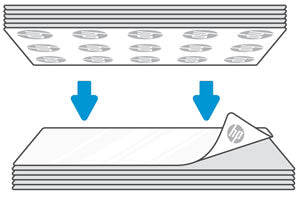
nota:Puede activar el permiso de ubicación para conectarse e imprimir y luego apáguela cuando no está utilizando Sprocket.
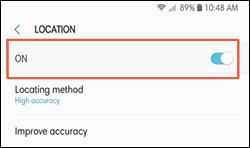
 , toque Sprocket, y luego toque Administrar impresoras.
, toque Sprocket, y luego toque Administrar impresoras.nota:La ubicación del botón de reinicio varía según el modelo de Sprocket. Por lo general, el botón se encuentra debajo de la cubierta de papel, pero también puede encontrarse en el exterior, junto al puerto de carga.
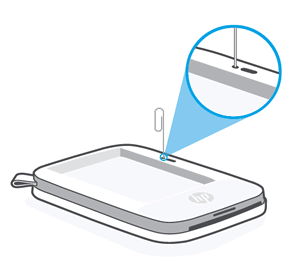
 y luego toque Sprocket.
y luego toque Sprocket.